- Ana Sayfa
- /
- Makale



Control Hub’da çağrı izinlerini yapılandırın
 Bu makalede
Bu makalede Geri Bildirim?
Geri Bildirim?Kuruluşun, belirli bir Webex Calling kullanıcısı, çalışma alanı veya sanal hat için varsayılan giden veya gelen çağrı izinlerini değiştirebilirsiniz. Örneğin, bir kullanıcının gelen çağrı toplama çağrılarını almasına izin verirken kuruluşunuzun geri kalanı için çağrı toplamayı engellemeye devam edebilirsiniz.
Giden çağrı izinleri
Giden çağrı türleri
Aşağıda, Control Hub'da Webex Calling için kullanılabilen farklı giden çağrı türlerinin bir listesi bulunmaktadır:
-
Dahili Çağrılar: kendi şirketinizdeki çağrılardır. Kendi sitenizde bulanan diğer kişilere veya başka konumlara yapılan çağrıları da içerir.
-
Ücretsiz Çağrılar: Sabit bir hattan ücretsiz olarak çağrı yapmak yerine tüm gelen çağrılar için faturalandırılan bir telefon numarasına yapılan çağrılardır.
-
Ulusal Çağrılar: Bulunduğunuz ülke içinde, yerel bölge kodunuz içinde ve dışında yapılan çağrılardır.
-
Uluslararası Çağrılar: numaradan önce bir uluslararası çağrı kodunun çevrilmesi gereken ülkeniz dışındaki konumlara yapılan çağrılardır. ABD, Kanada ve Porto Riko arasındaki çağrılar, bu ülkeler arasındaki çağrılar şu anda uluslararası olarak kabul edilmediğinden bir istisnadır.
-
Operatör Desteği Çağrıları: Başlatan Operatör Desteği gerektiren tüm çağrılardır.
-
Şarj Edilebilir Dizin Desteği Çağrıları: çağrıya bağlanmak için ücret gerektiren Dizin Yardımcısı şirketlerine yapılan çağrılardır.
-
Özel Hizmetler I ve Özel Hizmetler II: özel hizmetlere veya hedeflere tahsis edilen operatöre özel numaralara yapılan çağrılardır.
-
Premium Hizmetler I ve Premium Hizmetler II—doğrudan arayan kişiden alınan ücret karşılığında bilgi veya eğlendirici içerik sağlar.
Her bir çağrı türü için Izin Ver, Engelle, bir Yetkilendirme Kodu gerektirebilir veya birinci, ikinci veya üçüncü numaraya Otomatik aktar ’ı seçebilirsiniz.
Aktarımlara/yönlendirmelere izin ver , belirli bir giden çağrı türünü aktarmanıza veya yönlendirmenize izin verilip verilmeyeceğini belirler.
Bir kullanıcı veya çalışma alanı için giden çağrı izinlerini yapılandırın
| 1 | |
| 2 |
Yönetim ’e gidin ve Kullanıcılar veya Çalışma Alanları’na tıklayın. |
| 3 |
Giden çağrı izinlerini ayarlamak istediğiniz kullanıcıyı veya çalışma alanını seçin. Kullanıcıları yönetmek için bkz. Kullanıcıları-Control-Hub-kuruluşunuza-ekleme-yöntemleri. Çalışma alanlarını yönetmek için bkz. Webex Calling cihazlarını yapılandırma ve yönetme. |
| 4 |
Calling’i seçin, Çağrı Işleme’ye kaydırın. Giden Çağrı Izinleri’ni genişletmek için tıklayın. Aşağıda giden izin türleri listelenmektedir:
|
| 5 |
Türe göre izinler ’e tıklayın ve ilgili yapılandırma sayfasına gidin: Ayrıntılı izin türü ayarları için bkz. Webex Calling konumları için giden çağrı izinleri. |
| 6 |
Türe göre izinler ve Otomatik aktarma numaralarını özelleştirin:
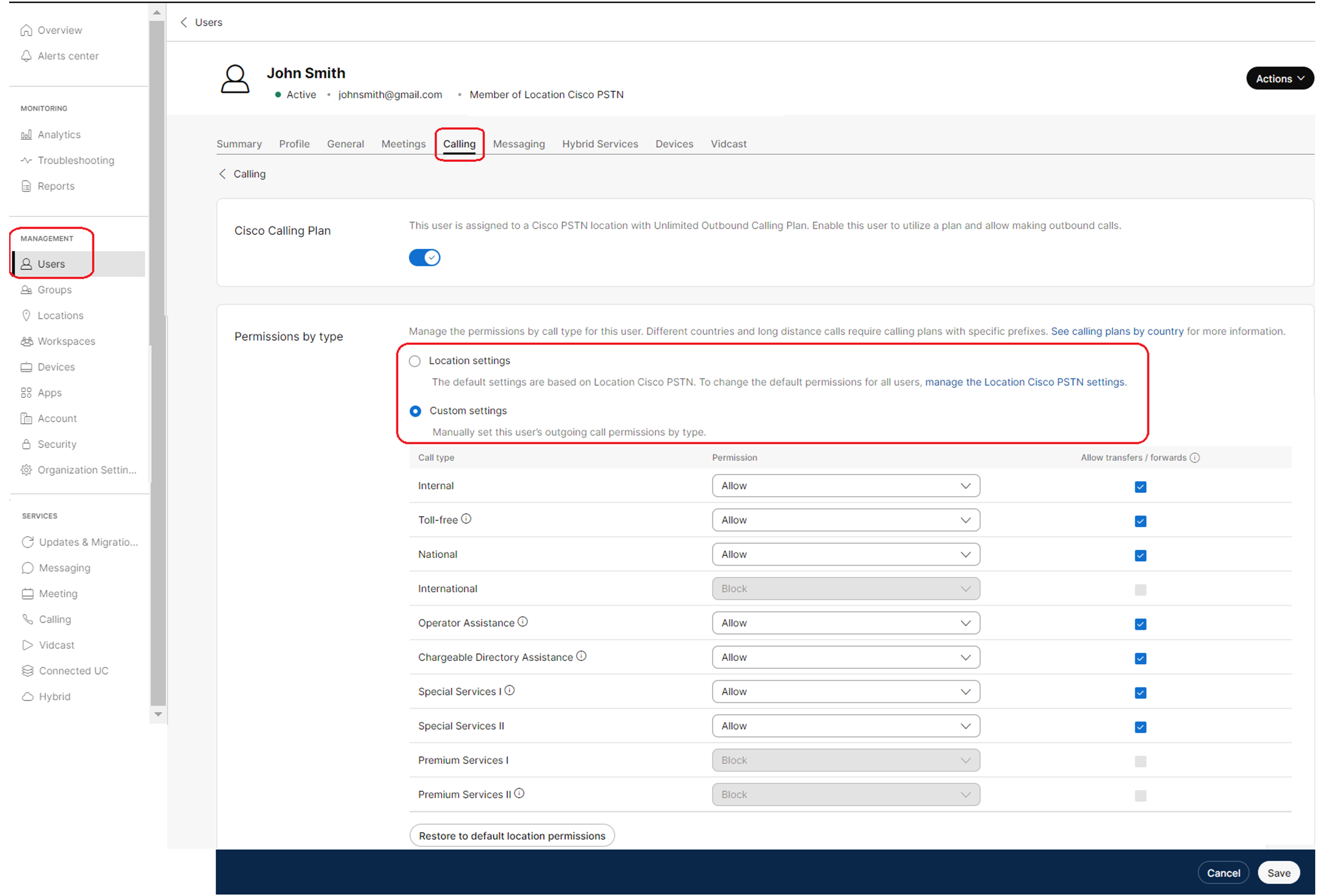 |
| 7 |
Rakam şablonlarına göre izinler ve Yetkilendirme kodlarını özelleştirin:
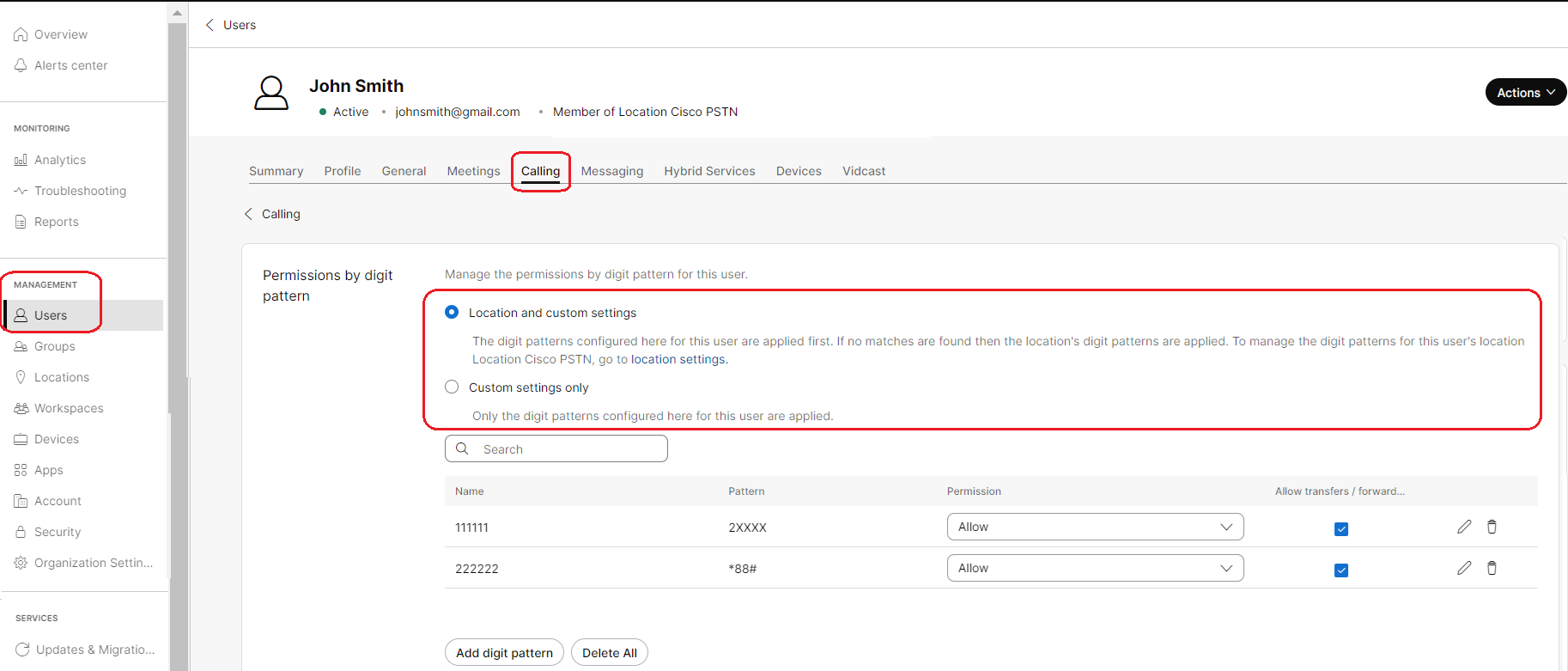 |
| 8 |
Yalnızca özel ayarlar ’ı seçin ve ayarları gerektiği gibi özelleştirin. Kaydet'e tıklayın. |
Sanal hat için giden çağrı izinlerini yapılandırın
| 1 | |
| 2 |
Hizmetler ’e gidin ve Çağrı’ya tıklayın. |
| 3 |
Sanal Hatlar'ı seçin. |
| 4 |
Listeden bir sanal hat seçin. Sanal hatları yönetmek için bkz. Sanal hatları kullanarak Webex Calling’de çoklu hat desteği. |
| 5 |
Calling’i seçin. |
| 6 |
Çağrı Işleme’ye kaydırın. Giden Çağrı Izinleri’ni genişletmek için tıklayın. Aşağıda giden çağrı izni türleri listelenmektedir:
|
| 7 |
Ilgili yapılandırma sayfasına gitmek için Türe göre izinler ’e tıklayın: Ayrıntılı izin türü ayarları için bkz. Webex Calling konumları için giden çağrı izinleri. |
| 8 |
Türe göre izinleri ve Otomatik aktarma numaralarını özelleştirin:
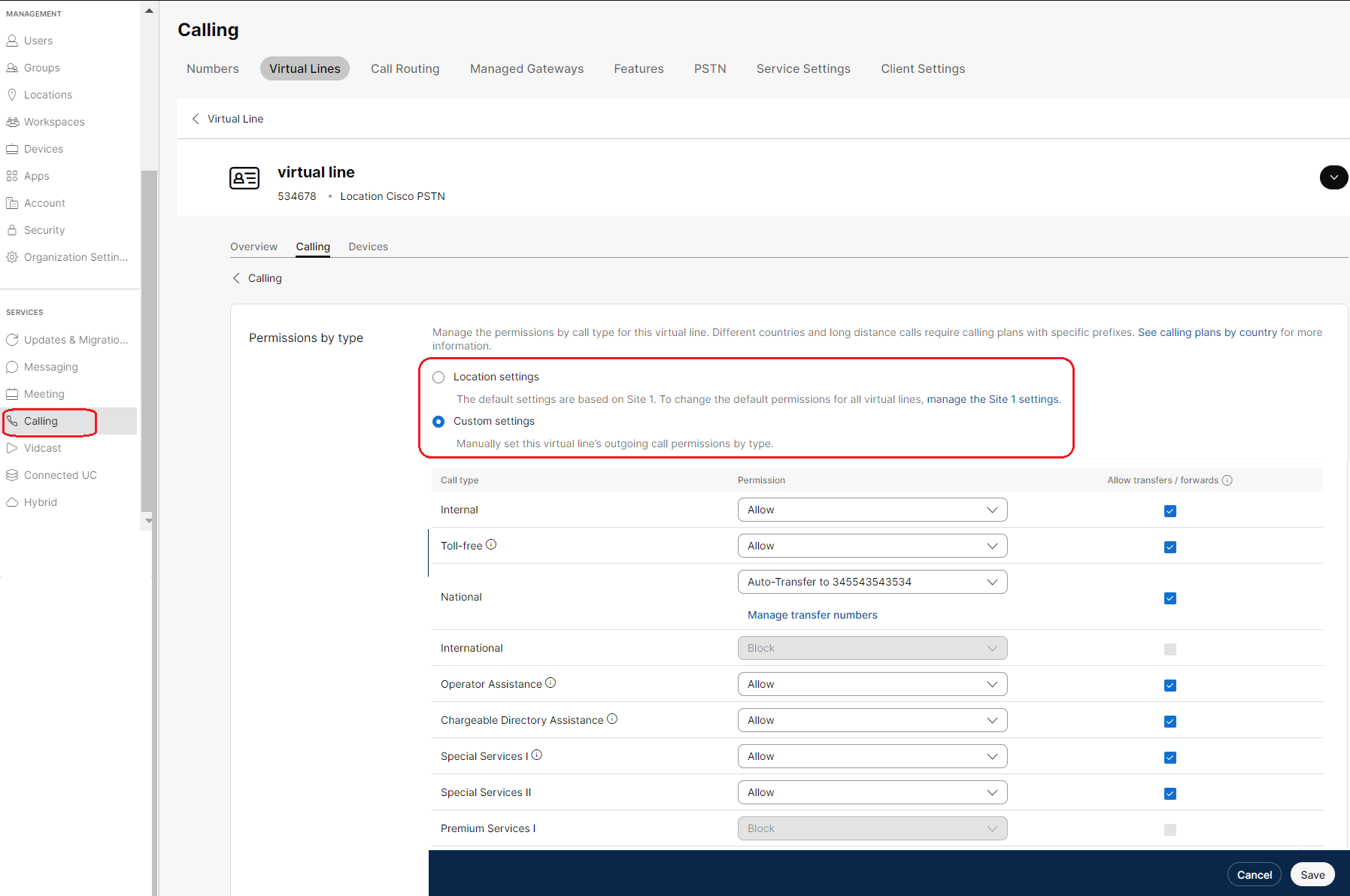 |
| 9 |
Rakam şablonlarına göre izinleri ve Yetkilendirme kodlarını özelleştirin:
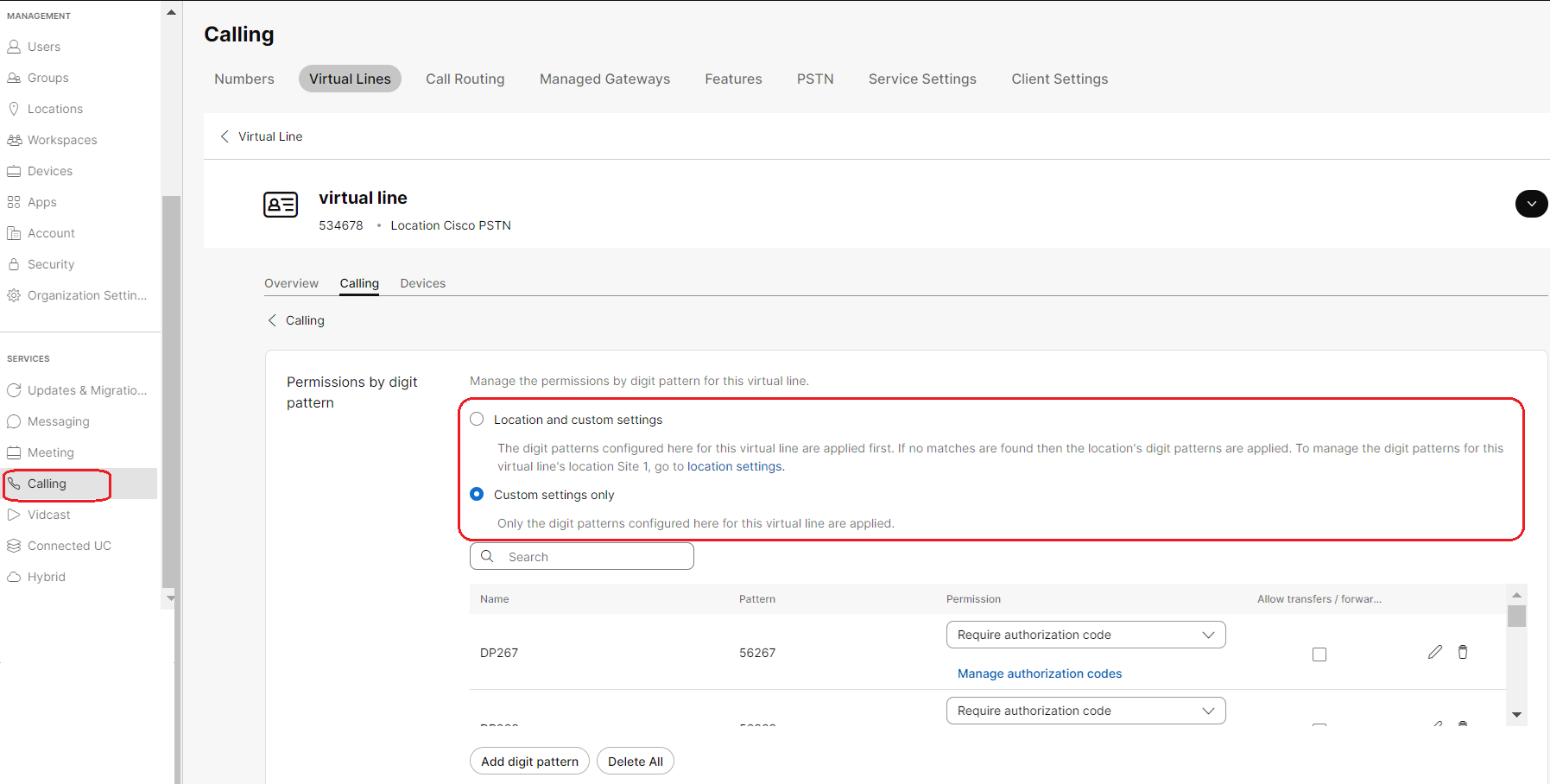 |
| 10 |
Yalnızca özel ayarlar ’ı seçin ve ayarları gerektiği gibi özelleştirin. Kaydet'e tıklayın. |
Gelen çağrı izinleri
Bir kullanıcı veya çalışma alanı için gelen çağrı izinlerini yapılandırın
| 1 | |
| 2 |
Yönetim ’e gidin ve Kullanıcılar veya Çalışma Alanları’na tıklayın. |
| 3 |
Çağrı geri arama 'ı seçin. Gelen çağrı izinleri, alınan çağrı türlerini (ör. çağrı toplama) yönetmenize yardımcı olur. Varsayılan ayarlar, kuruluşunuzun veya konumunuzun gelen çağrı izinlerine bağlıdır. Bir çağrı engellendiğinde, arayanların hiçbir duyuru duymadan bağlantısı kesilir.
|
Sanal hat için gelen çağrı izinlerini yapılandırın
| 1 | |
| 2 |
’a gidin ve gelen çağrı izinlerini yapılandırmak istediğiniz sanal hattı seçin. |
| 3 |
> Gelen çağrı izinleri ’ni seçin. Gelen çağrı izinleri, sanal hat için alınan çağrı türlerini (ör. çağrı toplama) yönetmenize yardımcı olur. Varsayılan ayarlar, organizasyonnizin veya konumun gelen çağrı izinlerine göredir. Bir çağrı engellendiğinde, arayanların hiçbir duyuru duymadan bağlantısı kesilir.
|
| 4 |
Özel Ayarlar’ın altında, güncellemek istediğiniz ayarları seçin ve Kaydet’e tıklayın. 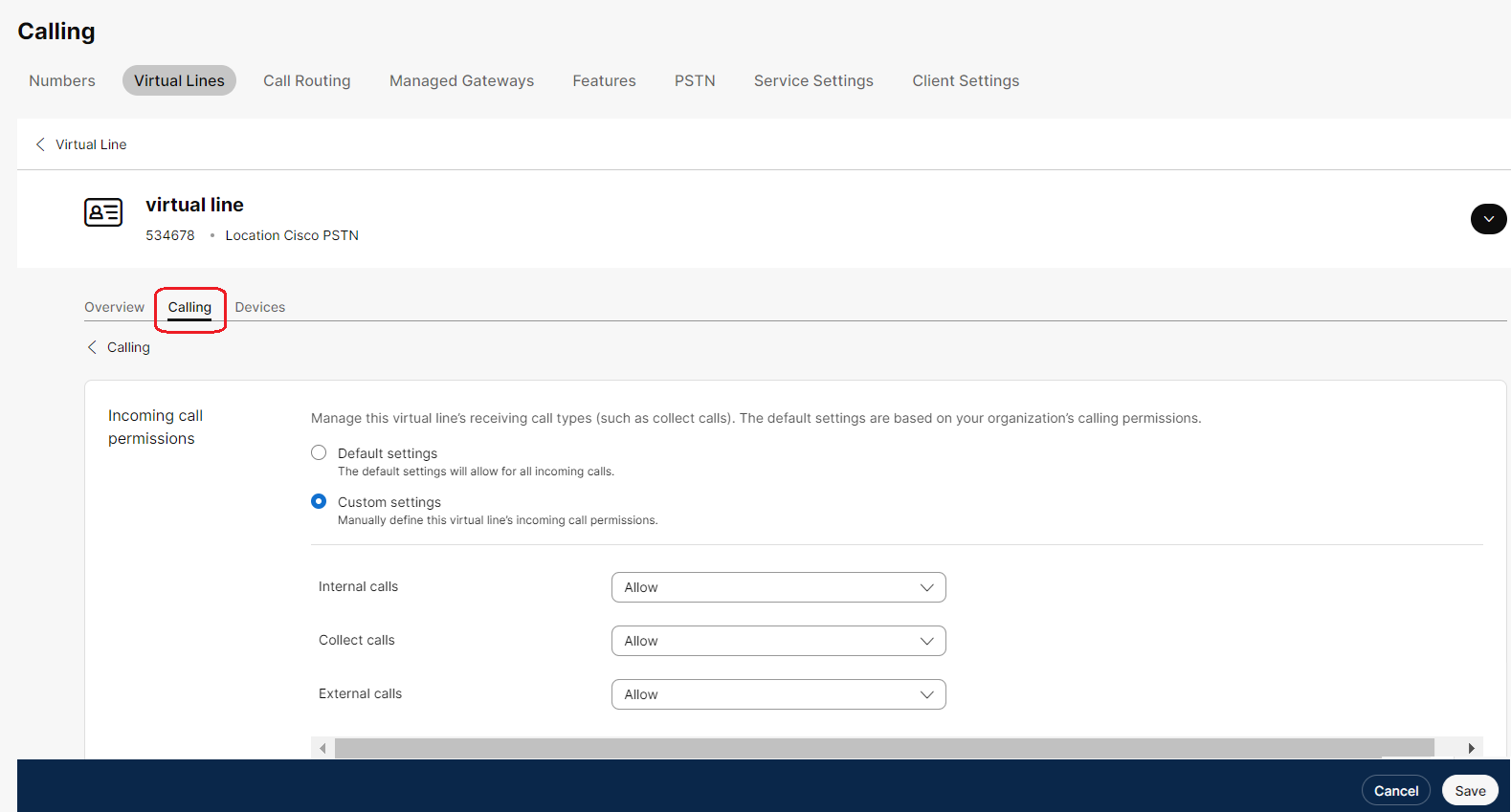 |


